Jika Anda sering menemukan diri Anda menonton video di browser web Anda, Anda mungkin ingin melihat Lights Off. Ekstensi ini akan meredupkan layar Mac Anda di sekitar video yang Anda tonton. Ekstensi ini direkomendasikan untuk pecandu Hulu, Netflix, dan YouTube.
Tutorial ini membutuhkan web browser yang kompatibel seperti Safari, Google Chrome atau Firefox. Hampir semua browser web utama didukung. Kami akan menggunakan browser web Safari. Dalam tutorial ini kami akan menunjukkan kepada Anda cara mengunduh, menginstal, dan menggunakan Lights Off. Menikmati!
Mengunduh dan Memasang Lampu Mati
CATATAN: Untuk tutorial ini, kita akan menggunakan Safari. Jika Anda menggunakan safari, pastikan ekstensi diaktifkan. Untuk melakukan ini, buka Preferensi Safari jendela dan klik pada Ekstensi tab. Lihat ke sisi kanan jendela. Anda akan melihat penggeser yang mengaktifkan Ekstensi. Pastikan penggeser ada di Pada posisi.
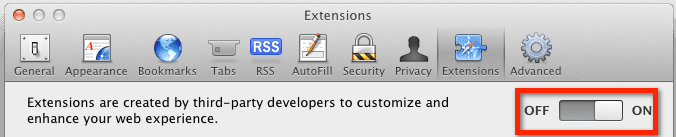
Untuk memulai, luncurkan browser web Anda yang kompatibel dan navigasikan ke Matikan Kode Google
halaman. Lihat ke arah tengah jendela. Anda akan melihat tombol unduh untuk semua browser web utama yang didukung oleh Lights Off. Unduh versi yang berfungsi dengan browser web Anda.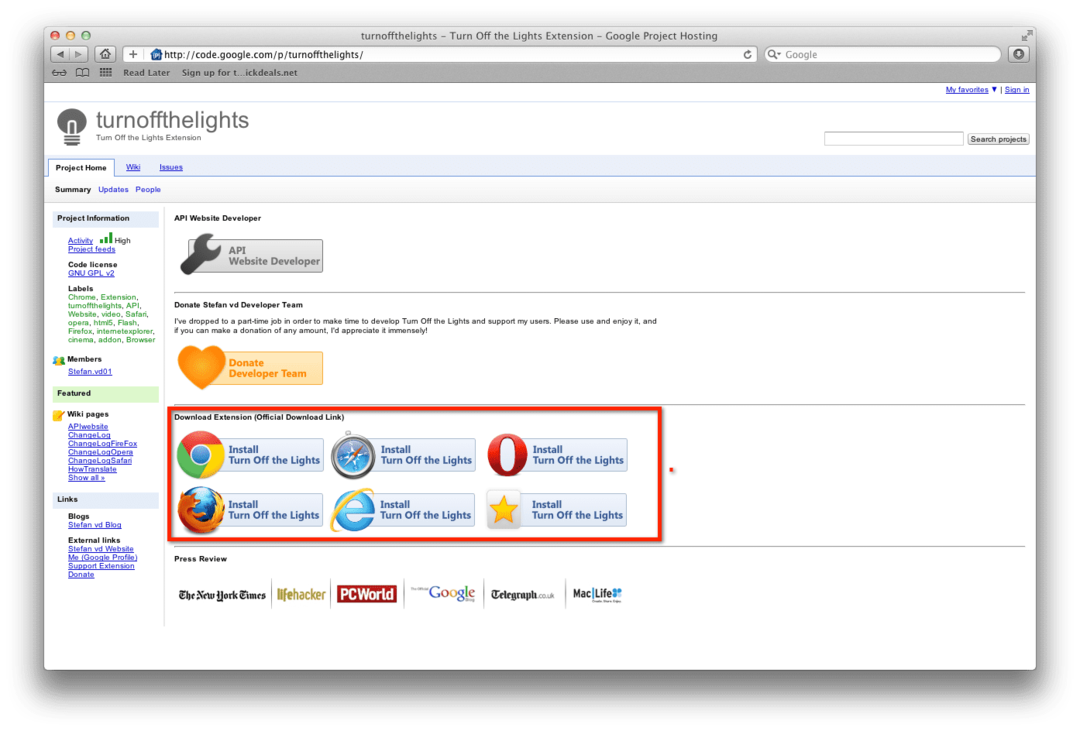
Buka unduhan “.safariextz”mengajukan. Sebuah jendela popup akan muncul. Jendela popup ini akan menanyakan apakah Anda ingin menginstal ekstensi Lights Off. Klik Install. Ekstensi Lights Off sekarang akan diinstal ke Safari.
Menggunakan Lampu Mati
Navigasikan ke video online. Kami akan menggunakan YouTube untuk tutorial ini. Setelah video dimuat, lihat ke sisi kiri bilah alamat. Anda akan melihat tombol yang berbentuk seperti bola lampu. Ketika Anda mengklik ini, semua yang ada di browser Anda akan redup kecuali video.
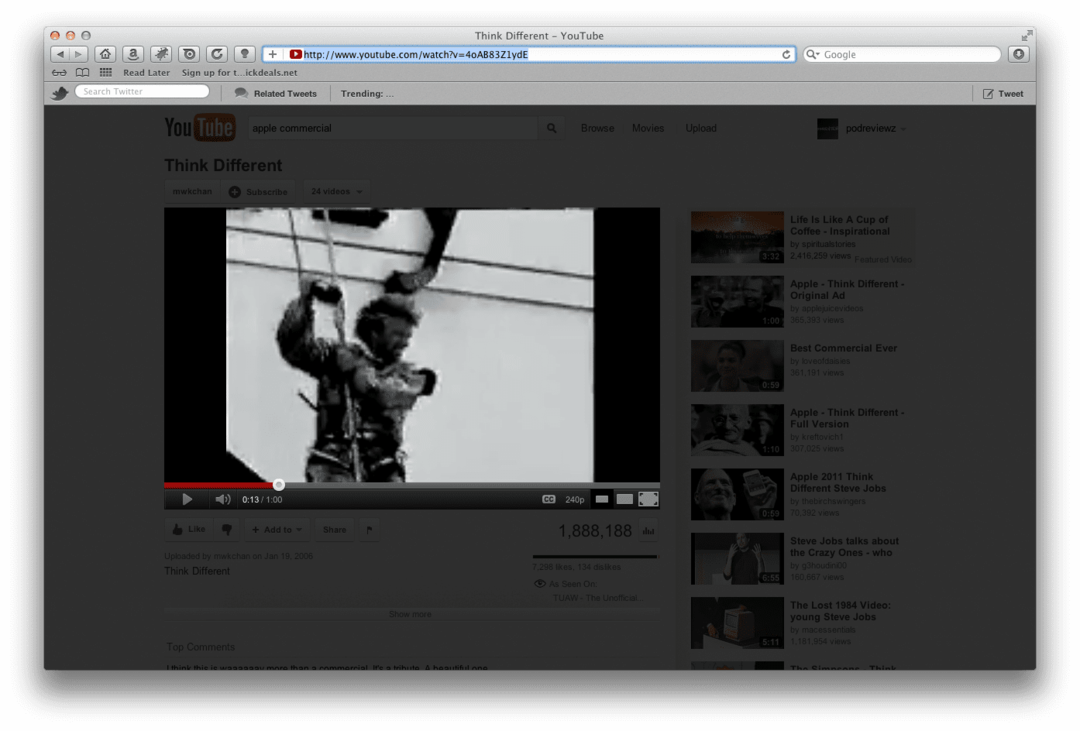
Kami harap Anda menikmati tutorial Kotak Alat Apple ini. Periksa kembali nanti untuk konten lainnya!

Terobsesi dengan teknologi sejak awal kedatangan A/UX di Apple, Sudz (SK) bertanggung jawab atas arahan editorial AppleToolBox. Dia berbasis di Los Angeles, CA.
Sudz mengkhususkan diri dalam mencakup semua hal macOS, setelah meninjau lusinan pengembangan OS X dan macOS selama bertahun-tahun.
Dalam kehidupan sebelumnya, Sudz bekerja membantu perusahaan Fortune 100 dengan teknologi dan aspirasi transformasi bisnis mereka.